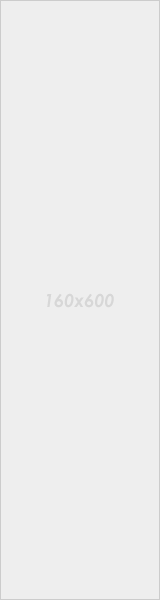PENDAHULUAN
Salah satu jawaban dalam dunia arsitektur terutama pada industri-industri yang bergerak di bidang design dan animasi adalah terciptanya program yang sangat praktis dan dibilang lebih mudah dipelajari yaitu 3D Studio Max.
3D Studio Max dibilang lebih mudah karena menyertakan fitur-fitur pembuat objek 2D yang sekaligus dapat dikonversi menjadi objek 3D.
3D studio Max bisa digunakan untuk membuat gambar dan animasi mirip dengan aslinya, karena dalam program ini dilengkapi dengan library material-material yang sering digunakan sesuai bentuk dan warna masing-masing material tersebut.
Selain itu Program 3D Studio Max juga dilengkapi dengan pengaturan pencahayaan, camera, dan masih banyak lagi fasilitas-fasilitas yang sangat mendukung untuk kesempurnaan pembuatan aplikasi dalam kehidupan sehari-hari.
Demi kenyamanan dan mendapatkan hasil kerja yang maksimal, program 3D Studio Max memerlukan perangkat keras komputer yang spesifikasinya relatif lebih tinggi dibandingkan program pengolahan objek 2D lainnya.
Langsung saja kita mulai, silahkan download Softwarenya di http://www.autodesk.com/products/3ds-max/free-trial
Instal seperti biasanya.
Jika sudah mari kita mulai pelajarannya.
Siapkan kopi, kue dll,,,,,,, Just kiding, let's gooo
BAB I
MEMULAI PROGRAM 3D STUDIO MAX
1. Masuk ke Program 3D Studio max
Pastikan komputer anda sudah terinstal program 3D Studio Max (disarankan versi terbaru).
Langkah 1 :
Klik 2x icon di destop program 3D Studio Max,
atau klik start – All Programs – Autodesk – 3ds Max
2. Mengenal Viewport
Viewport adalah jendela pengeditan / tempat / layar pembuatan objek pada program 3D studio max.
Viewport menampilkan layar dasar beberapa sisi yaitu sisi atas (Top), sisi depan (Front), sisi kiri (Left) dan sisi perspektif (Perspective).
3. Mengatur Viewport
Viewport dapat ditampilkan dan disusun sesuai keinginan kita sesuai dengan susunan jendela pengeditan yang telah disediakan, langkah-langkahnya sbb :
1. Klik menu Customize – Viewport Conviguration
2. Klik tab Layout (pilih sesuai keinginan),
3. Klik tombol OK
Viewport juga dapat disesuaikan sesuai keinginan, misalnya sisi kanan (Right) ataupun sisi bawah (Botom), caranya sbb :
1. Klik menu Customize / Views – Viewport Conviguration
2. Klik tab Layout (pilih sesuai keinginan),
3. Posisikan pointer diatas label sisi yang akan kita rubah (misalnya Left)
4. Klik kanan label tersebut, kemudian pilih perintah Views, tentukan Viewport yang akan digunakan (misalnya Right).
Selesai sudah kita membahas Bab I mengenai memulai program 3d Max,,, masih ada Bab II Mengenai Menggambar Object Primitif.
Demikian semoga bermanfaat....
Salam : carambahgoogle.blogspot.com